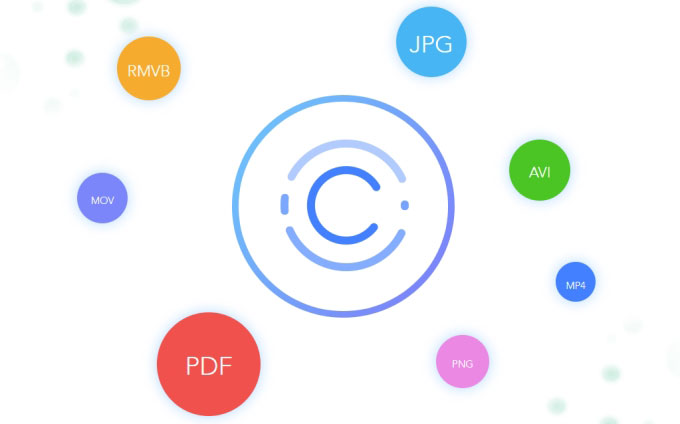
ApowerCompress profesyonel, pratik ve kullanışlı bir dosya sıkıştırma programıdır. Kullanıcı ara yüzünün son derece kolay olması dışında yüksek sıkıştırma hızı, yüksek sıkıştırma oranı dahil çok sayıda avantajla beraber çeşitli sıkıştırma türlerini barındırır. Dosyanızı ekledikten sonra sıkıştırma için yalnızca birkaç tıkla işinizi halledebilirsiniz. ApowerCompress’in detaylı özellikleri hakkında daha fazla bilgi almak için lütfen aşağıdaki içeriğimizi okuyun.
ApowerCompress Kullanımı
İndirme ve Yükleme
Tüm ekibimiz ApowerCompress’in kullanıcı ara yüzü tasarımını, özelliklerini vb. geliştirmek için var gücüyle çalışıyor. En son sürüm için resmi web sitemizi ziyaret edebilir veya “İndir” butonuna tıklayabilirsiniz. Hali hazırda eski sürümü bulunduruyorsanız lütfen önce onu kaldırdıktan sonra en yeni sürümü indirerek yükleyin.
Satın Alma ve VIP Hesabını Etkinleştirme
Not: Bir hesap kaydı oluşturmadıysanız bile programımızı kullanabilirsiniz. Ancak bu haliyle bazı kısıtlamalar bulunur: yalnızca 2MB’e kadar resim, 20MB’a kadar video ve 2MB’a kadar PDF sıkıştırabilirsiniz.
ApowerCompress programını satın almak için resmi web sitemizi ziyaret edebilir ve “Yardım” menüsü altında bulunan “Satın Al” seçeneğine tıklayabilirsiniz. Ömür boyu, Yıllık ve Çeyreklik olmak üzere 3 tür satın alma işlemi gerçekleştirebilirsiniz.
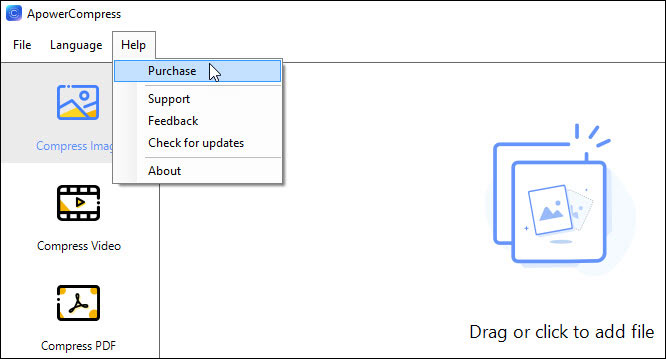
Satın alma işleminden sonra VIP hesap bilgilerini elde edeceksiniz. Bir hesap için kaydolmadıysanız lütfen sağ köşede yer alan “Hesap” simgesine tıklayın ve hesabı etkin hale getirmek için VIP hesap bilgilerinizi girin. Kaydolduysanız ve programı aynı e-posta adresiyle satın aldıysanız, VIP hesabınız otomatik olarak etkin hale gelir. Buna ek olarak standart hesapla giriş yaptıysanız “Hesap” altında yer alan “VIP Etkinleştir” butonuna tıkladıktan sonra, ekrana gelen aktivasyon kodunu kopyalayıp yapıştırın ve “TAMAM” butonuna tıklayın. VIP hesabını etkin hale getirdikten sonra programın tüm fonksiyonlarını kullanabilirsiniz. VIP hesabını etkinleştirmek üzere tüm süreç hakkında bilgi almak için Apowersoft hesabına kayıt ve etkinleştirme işlemleri yazısına başvurabilirsiniz.
Ayarları Yapılandırma
Sıkıştırma programını kullanmaya başlamadan önce ana ekran dilini istediğiniz gibi ayarlayabilirsiniz. Bunun için, “Dil” seçeneğine tıklayın ve istediğiniz dili seçin.
Sıkıştırılmış dosyaları kaydetmek için tercih ettiğiniz klasörü de seçmeniz mümkün. İsterseniz asıl klasöre veya ihtiyacınıza göre başka klasöre kaydedebilirsiniz.
![]()
Orijinal: Kayıt klasörü, dosyanın yer aldığı klasördür.
Özel: İhtiyacınıza uygun olarak dosyanın son halinin kaydedileceği klasörü seçebilirsiniz.
Lütfen “Özelleştir” butonuna ve ardından “Çıktı klasörünü seç” seçeneğine tıklayarak klasörü belirleyin. “Çıktı klasörünü seç” yanında bulunan “Klasörü Aç” butonuna tıklayarak klasörü doğrudan belirleyebilirsiniz.
Resim Sıkıştırma
Bu hazırlıklardan sonra dosyaları sıkıştırmaya başlayabiliriz. Resimleri sıkıştırmak için:
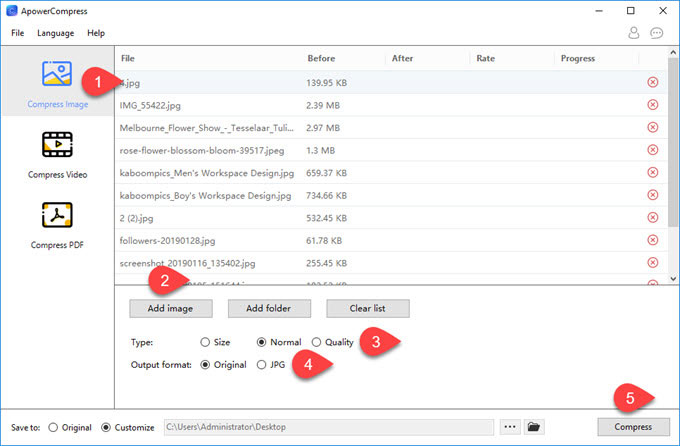
1. Adım: “Resim Sıkıştır” sekmesine tıklayın.
2. Adım: “Resim ekle” ya da “Dosya Ekle” butonuna tıklayarak bir ya da birden fazla resmi programın içine alın. Ek olarak resimlere tıklayıp “Dosya eklemek için sürükleyin ya da tıklayın” yazan alana sürükleyebilirsiniz.
3. Adım: Boyuta göre, Normal ve Kaliteye göre olmak üzere sıkıştırma türlerinden birini seçin.
Boyut seçeneği: dosya boyutunu mümkün olan en ufak şekilde azaltır ama Kaliteli sıkıştırmadan çok daha düşük bir görüntü sunar.
Normal seçeneği: dosyayı sıkıştırmak için standart sıkıştırma teknolojisini kullanır.
Kaliteye göre seçeneği: daha iyi kalite sunar ancak resim boyutunu standart sıkıştırmadan daha fazla tutar.
4. Adım: Çıktı formatını seçin: orijinal formatı koruyabilir ya da JPF olarak kaydedebilirsiniz.
5. Adım: Başlamak için “Sıkıştır” butonuna tıklayın.
Video Sıkıştırma
Resim ve video sıkıştırma işlemleri arasında yalnızca bir fark var. Detayları aşağıda bulabilirsiniz:
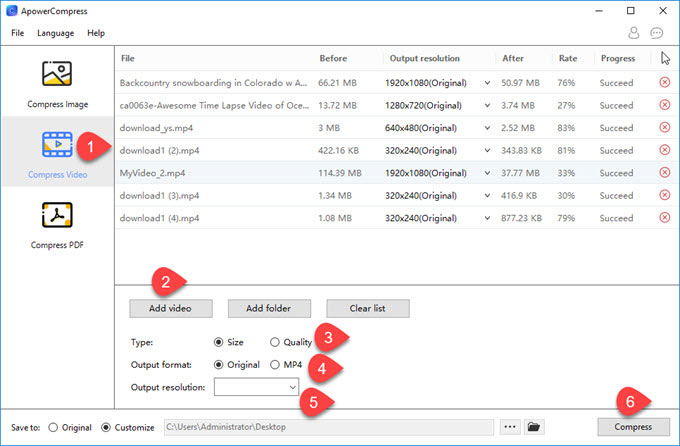
1. Adım: “Video Sıkıştır” sekmesine tıklayın.
2. Adım: Videoyu eklemek için resim ekleme adımlarının aynısını tekrarlayın.
3. Adım: Sıkıştırma türünü seçin: Boyuta ya da Kaliteye göre.
4. Adım: Çıktı formatını seçin: orijinal format ya da MP4 olarak kaydetme.
5. Adım: elde edilen dosyadaki çözünürlüğü seçin: program, video çözünürlüğü otomatik olarak algılar ve orijinal haliyle tutar. Bunu istemiyorsanız, çözünürlüğü 1080p, 720p, 480p vb. olarak seçebilirsiniz.
6. Adım: Başlamak için “Sıkıştır” butonuna tıklayın.
PDF Sıkıştırma
PDF sıkıştırma adımları da oldukça basit. Lütfen aşağıdaki adımları takip edin:
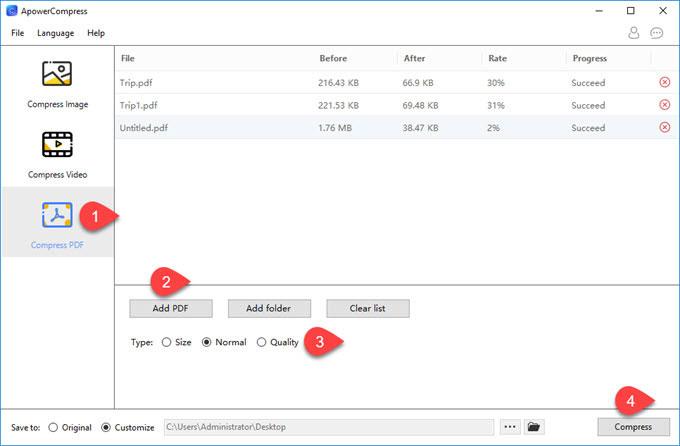
1. Adım: “PDF Sıkıştır” sekmesine tıklayın.
2. Adım: Resim eklemek için belirtilen adımları takip ederek PDF dosyasını programa alın.
3. Adım: Sıkıştırma türünü seçin: Boyuta göre, Normal ya da Kaliteye göre.
4. Adım: Başlamak için “Sıkıştır” butonuna tıklayın.
İpucu: Resim Sıkıştır, Video Sıkıştır, PDF Sıkıştır ekranındaki listeyi temizlemeniz mümkün. Bunun için “Resim Sıkıştır”, “Video Sıkıştır” ya da “PDF Sıkıştır” seçeneklerinden birine tıkladıktan sonra “Listeyi Temizle” ve “Evet” butonlarına tıklamanız yeterli.
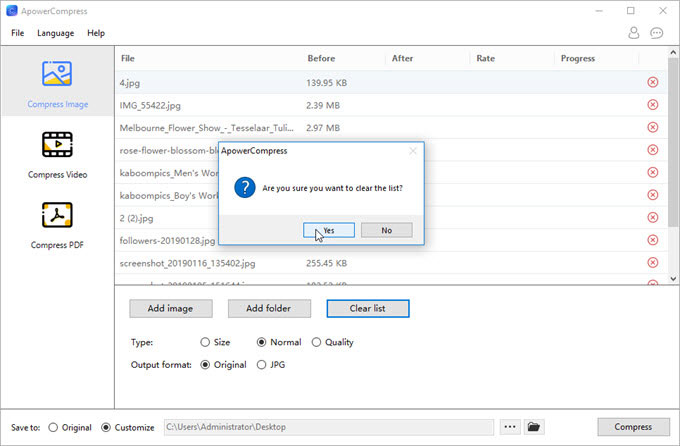
Bir Yorum Yapın